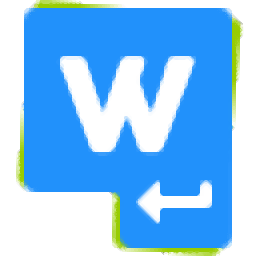
WeBuilder 2016
V14.1.0.185 最新版- 软件大小:32.49 MB
- 更新日期:2019-06-24 16:41
- 软件语言:简体中文
- 软件类别:编程工具
- 软件授权:免费版
- 软件官网:待审核
- 适用平台:WinXP, Win7, Win8, Win10, WinAll
- 软件厂商:

软件介绍 人气软件 下载地址
WeBuilder 2016是一款强大的能让Web开发人员更快、更智能的一体化代码编辑器,能更快更便捷的帮助使用者创建并管理以HTML、CSS、JavaScript、PHP、Ruby、Python、ASP、SSI、Perl等语言编写的代码,在新版中可以高效的使用HTML Tidy功能模块,HTML Tidy是一个功能强大的工具,主要应用于验证和格式化HTML和XHTML文档,WeBuilder集成了这个出色的工具,并提供了一种使用它的便捷方式,Tidy能够解决各种各样的问题,并提醒用户注意自己需要做的事情,找到的每个项目都会列出行号和列,以便您可以查看问题在标记中的位置,当有问题无法确定如何处理时,Tidy不会生成清理版本,这些记录为“错误”而不是“警告”;HTML Tidy可以执行许多不同的任务,必须先创建和配置每个任务,然后才能执行;为了节省您的时间,有一组预先配置的HTML Tidy任务;要执行HTML Tidy任务之一,当HTML Tidy检查您的文档时,HTML Tidy生成的“错误”和“警告”等项目将显示在“ 消息”面板中;强大又实用,需要的用户可以下载体验
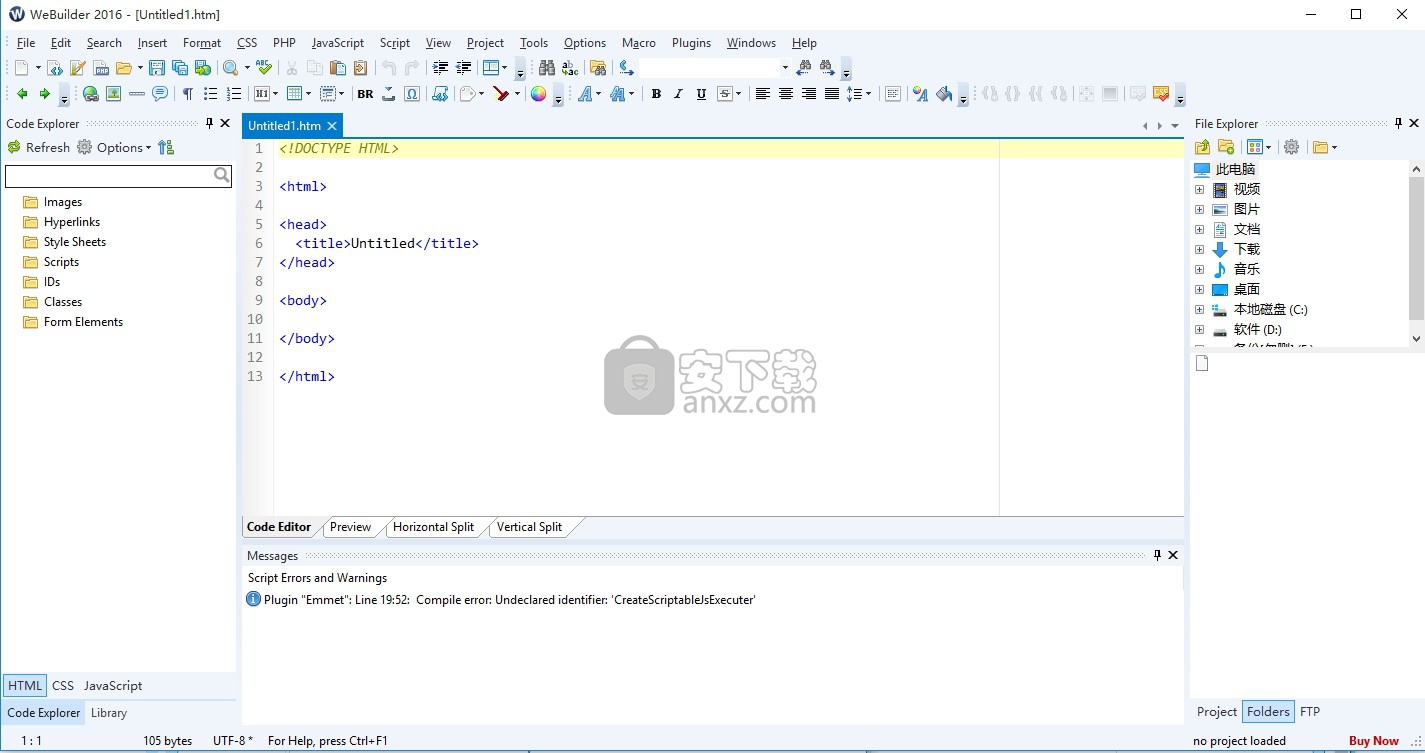
软件功能
一、JavaScript的
1、jQuery支持
2、JavaScript代码美化
3、与JSLint集成
二、文件管理
1、内置文件浏览器
2、直接在FTP/SFTP/FTPS服务器上编辑/保存,或快速发布所有更改的文件
3、内置FTP/SFTP/FTPS浏览器
4、项目管理:维护单独的项目,在项目中搜索,单击发布更改
5、SVN和Git 与TortoiseSVN和TortoiseGit集成
6、一键HTML发布:发布HTML文件和所有链接的文件(图像、css、js)也被上传
软件特色
1、文字编辑器
文本编辑器支持单词换行、语法高亮、括号匹配、书签、无限制撤销/重做级别、代码折叠以及您可能需要的其他任何内容。
2、自动突出显示所有实例已
只需选择任何文本片段或变量,并且所有实例都将突出显示
3、代码折叠
代码折叠允许您快速显示和隐藏代码的逻辑片段或自由选择的文本片段。
4、WeBuilder作为HTML编辑器
WeBuilder是一个功能齐全的HTML和XHTML编辑器,具有所有基本功能,如HTML自动完成,检查器和集成文档。
5、WeBuilder作为CSS编辑器
WeBuilder也是一个功能齐全的CSS编辑器,具有所有基本功能,如CSS自动完成,检查器和集成文档。
安装步骤
1、浏览至此,需要的用户可以点击本网站提供的下载路径下载得到对应的程序安装包
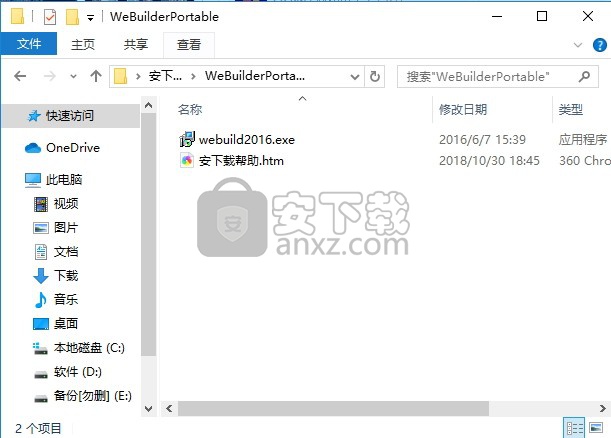
2、通过解压功能将压缩包打开,找到主程序,双击主程序即可进行安装
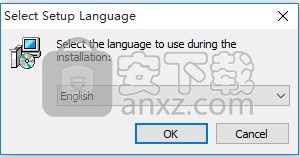
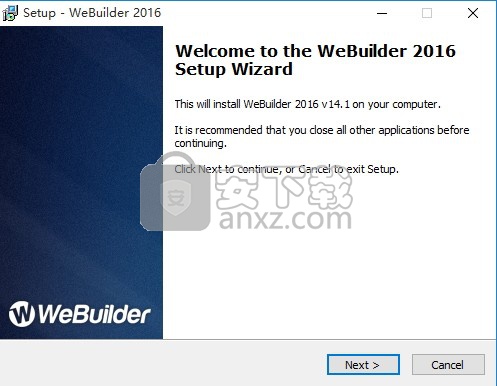
3、需要完全同意上述协议的所有条款,才能继续安装应用程序,如果没有异议,请点击“同意”按钮;
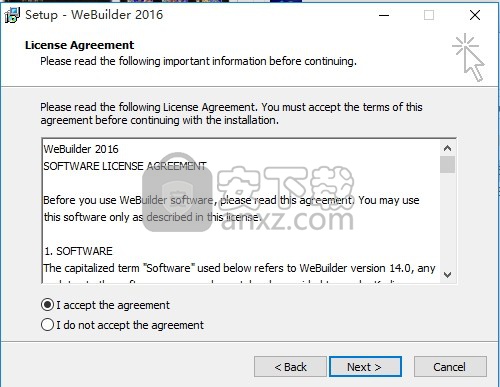
4、用户可以根据自己的需要点击浏览按钮将应用程序的安装路径进行更改(建议不要更改,为了顺利)
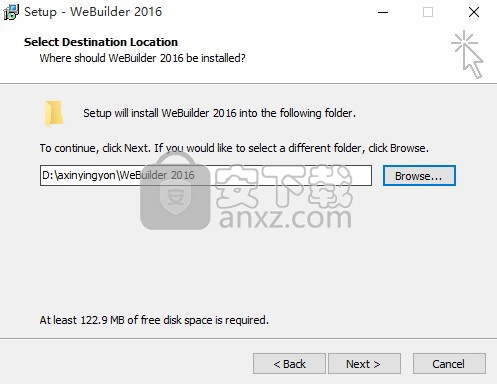
5、弹出以下界面,直接使用鼠标点击下一步按钮即可,此界面为程序信息界面,可以根据自己需要选择

6、快捷键选择可以根据自己的需要进行选择,也可以选择不创建
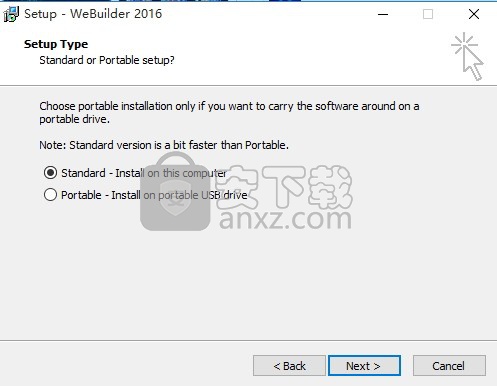
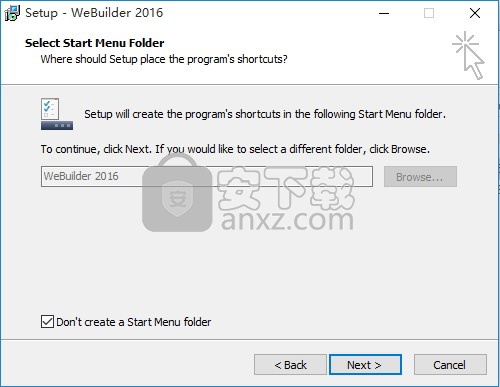
7、现在准备安装主程序。点击“安装”按钮开始安装或点击“上一步”按钮重新输入安装信息。
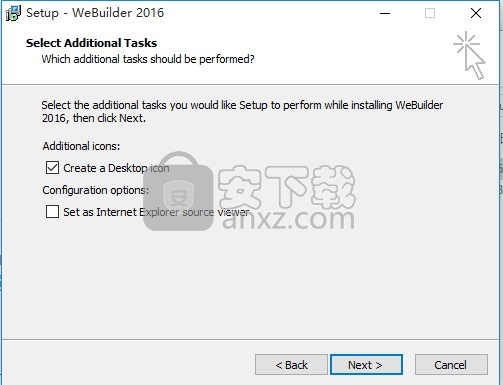
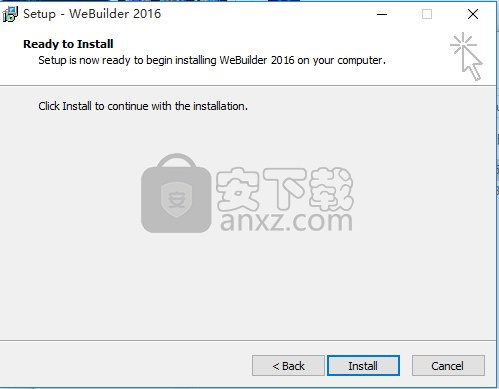
8、等待应用程序安装进度条加载完成即可,需要等待一小会儿
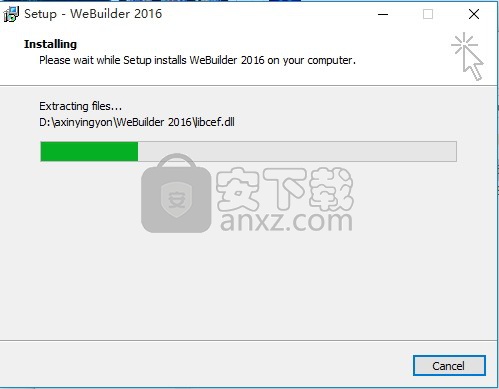
9、根据提示点击安装,弹出程序安装完成界面,点击完成按钮即可
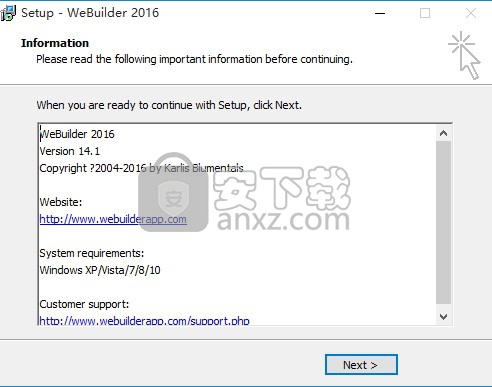
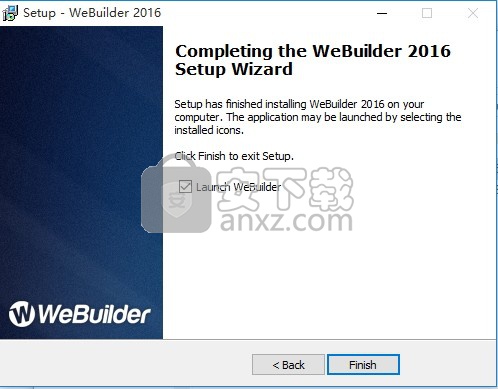
使用说明
使用拖放操作移动文本
您可以使用鼠标在文档中移动或复制文本,如下所示:
移动选定的文本
在选择中按住鼠标左键。
将光标拖动到新位置。
释放鼠标按钮。
复制所选文本
在选择中按住Ctrl和鼠标左键。
将光标拖动到新位置。
释放鼠标按钮。
取消拖放操作
按Esc,或
单击鼠标右键,或
在选择中释放鼠标按钮。
注意
在按Ctrl键可以按下或释放鼠标左键之前随时释放,使拖动复制或移动。
缩进和无意义的文本
您可以轻松地增加和减少文本缩进以格式化代码。
增加文本缩进
选择要缩进的文本
在“ 编辑”菜单上,单击“ 增加缩进”或按Shift + Ctrl + I.
减少文本缩进
选择您想要取消的文本
在“ 编辑”菜单上,单击“ 减少缩进”或按Shift + Ctrl + U.
注意
您还可以使用工具栏上的缩进
和取消
按钮。
检查拼写
检查当前文档中的拼写
在“ 工具”菜单上,单击“ 拼写检查”。
对于每个无法识别的单词,将出现一个对话框。
在“ 拼写”对话框中:
要在“更改为”框中更改无法识别的单词,请单击“ 更改”。
要忽略无法识别的单词,请单击“ 忽略”。
要忽略所有无法识别的单词并完成拼写检查,请单击“ 全部忽略”。
要识别单词,请单击“ 添加”将其添加到词典中。
要中止拼写检查,请单击“ 取消”。
注意
您可以使用红色下划线突出显示未识别的单词。要启用或禁用无法识别的单词突出显示,请在“ 选项”菜单上单击“ 自动拼写检查”
使用扩展剪贴板
扩展剪贴板将在您复制和剪切时收集项目。然后,您可以粘贴它们或将它们拖到文档中。
若要查看扩展剪贴板内容,请在“ 编辑”菜单上单击“ 扩展剪贴板”。面板剪贴板将出现。
要将项目从扩展剪贴板插入到文档中,只需将其从“ 剪贴板”面板拖动到文本中的所需位置即可。
注意
双击“ 剪贴板”面板项将在当前插入位置将其插入到文档中。
实时语法检查
实时语法检查允许您在编辑代码时自动检查语法。实时语法检查执行器是在文件中行计数更改的情况下启动的(即,在删除或插入行时)。
目前,Realtime Syntax Check支持以下语言:
PHP
红宝石
打开或关闭此功能
在选项菜单上,单击首选项。
在“首选项”窗口中,单击“ PHP (Ruby)设置”文件夹。
标记或取消标记Enable Realtime PHP(Ruby)语法检查选项。
确保在首选项(php.exe或ruby.exe)中的同一窗口下输入了PHP(Ruby)可执行文件的正确路径。
单击确定。
编辑HTML和XHTML
特殊代码编写功能使您可以即时创建,编辑和验证HTML和XHTML代码。
符合标准
WeBuilder根据选定的HTML规范建议并生成代码。目前支持的是HTML 5,HTML 4.01,XHTML 1.0,XHTML 1.1。您可以选择要使用的首选HTML规范,也可以根据HTML文档DOCTYPE部分自动完成。我们建议坚持使用HTML 5。
HTML规范
编写HTML和XHTML代码
WeBuilder提供的工具使代码编辑变得简单方便。HTML代码生成器允许插入即时HTML代码,Inspector允许快速修改HTML标记,自动完成有助于记住和键入标记和属性名称。
使用Inspector
使用自动完成
创建HTML代码
验证HTML和XHTML代码
您可以使用内置验证器验证和修复代码 - HTML Tidy。
使用HTML Tidy
预览HTML页面
您可以直接在其文档窗口中预览HTML,也可以在任何已安装的Web浏览器中自动打开HTML。
预览HTML页面
使用Inspector
HTML Inspector允许快速更改HTML标记。将插入符号插入HTML标记内后,Inspector将显示标记支持的属性列表。使用Inspector提供的编辑字段更改属性值时,代码会自动更新。
要启用Inspector,请在“ 视图”菜单上单击“ 检查器”。
笔记
许多检查员字段都附有按钮。这些按钮调用下拉框或对话框窗口,以帮助输入属性值。
要使用Inspector删除属性,只需清除其值字段即可。
使用自动完成
“自动完成”允许通过显示可以使用鼠标双击或Enter键插入的有效元素和属性列表来减少键入量。
键入代码时会自动显示“自动完成”窗口。您也可以按Ctrl + Space调用自动完成。
笔记
可通过“首选项”对话窗口 禁用“自动完成”
可通过“首选项”对话框窗口 自定义“自动完成”弹出延迟时间
要关闭“自动完成”弹出窗口,请按Esc键。
人气软件
-

redis desktop manager2020.1中文 32.52 MB
/简体中文 -

s7 200 smart编程软件 187 MB
/简体中文 -

GX Works 2(三菱PLC编程软件) 487 MB
/简体中文 -

CIMCO Edit V8中文 248 MB
/简体中文 -

JetBrains DataGrip 353 MB
/英文 -

Dev C++下载 (TDM-GCC) 83.52 MB
/简体中文 -

TouchWin编辑工具(信捷触摸屏编程软件) 55.69 MB
/简体中文 -

信捷PLC编程工具软件 14.4 MB
/简体中文 -

TLauncher(Minecraft游戏启动器) 16.95 MB
/英文 -

Ardublock中文版(Arduino图形化编程软件) 2.65 MB
/简体中文


 Embarcadero RAD Studio(多功能应用程序开发工具) 12
Embarcadero RAD Studio(多功能应用程序开发工具) 12  猿编程客户端 4.16.0
猿编程客户端 4.16.0  VSCodium(VScode二进制版本) v1.57.1
VSCodium(VScode二进制版本) v1.57.1  aardio(桌面软件快速开发) v35.69.2
aardio(桌面软件快速开发) v35.69.2  一鹤快手(AAuto Studio) v35.69.2
一鹤快手(AAuto Studio) v35.69.2  ILSpy(.Net反编译) v8.0.0.7339 绿色
ILSpy(.Net反编译) v8.0.0.7339 绿色  文本编辑器 Notepad++ v8.1.3 官方中文版
文本编辑器 Notepad++ v8.1.3 官方中文版 






